5 Cara cek suhu laptop dengan dan tanpa aplikasi, antiribet
Brilio.net - Saat ini laptop merupakan salah satu benda yang paling banyak digunakan untuk beraktivitas, mulai dari sekolah, bekerja, hingga menjalankan bisnis. Dengan laptop, kamu bisa menjalankan pekerjaanmu lebih mudah dan efisien.
Jika kamu ingin berpindah tempat, maka kamu tak perlu repot untuk berpindah tempat karena laptop sangat mudah dibawa ke mana-mana. Ketika sudah fokus di depan laptop, tentu ada orang yang bisa tahan melakukan pekerjaannya hingga berjam-jam lamanya.
Apabila digunakan terlalu lama, laptop bisa menjadi lebih panas. Bahkan, bagi kamu yang menggunakan laptop di luar kapasitasnya, maka laptopmu akan lebih cepat panas dari yang seharusnya. Jika sudah terlalu panas, kamu perlu mengistirahatkan laptopmu supaya tidak cepat rusak.
Ketika laptopmu terasa panas, tentu kamu penasaran berapa suhu laptop yang kamu gunakan, bukan? Nah, berikut brilio.net rangkum dari berbagai sumber, Rabu (12/1), inilah cara cek suhu laptop dengan mudah melalui aplikasi maupun tanpa aplikasi.
1. Melalui aplikasi Core Temp.

foto: pexels.com
- Kamu harus mendownload dan menginstal aplikasi Core Temp. Setelah aplikasi terpasang, kemudian buka aplikasi Core Temp.
- Setelah aplikasi terbuka, kamu bisa langsung mengetahui suhu laptopmu pada bagian "Temperature Readings" secara detail.
2. Melalui aplikasi HWMonitor.

foto: pexels.com
- Kamu harus mendownload dan menginstal aplikasi HWMonitor. Setelah aplikasi terpasang, kemudian buka aplikasi HWMonitor.
- Setelah aplikasi terbuka, kamu bisa mengetahui suhu laptopmu pada bagian "Temperatures" secara detail.
3. Melalui aplikasi MSI Afterburner.

foto: pexels.com
- Bagi kamu para pengguna laptop MSI bisa mencoba aplikasi satu ini.
- Kamu harus mendownload dan menginstal aplikasi MSI Afterburner. Setelah aplikasi terpasang, kemudian buka aplikasi MSI Afterburner.
- Setelah aplikasi terbuka, kamu bisa mengetahui suhu laptopmu pada halaman utama, tepatnya pada bagian "Temp."
4. Melalui BIOS.
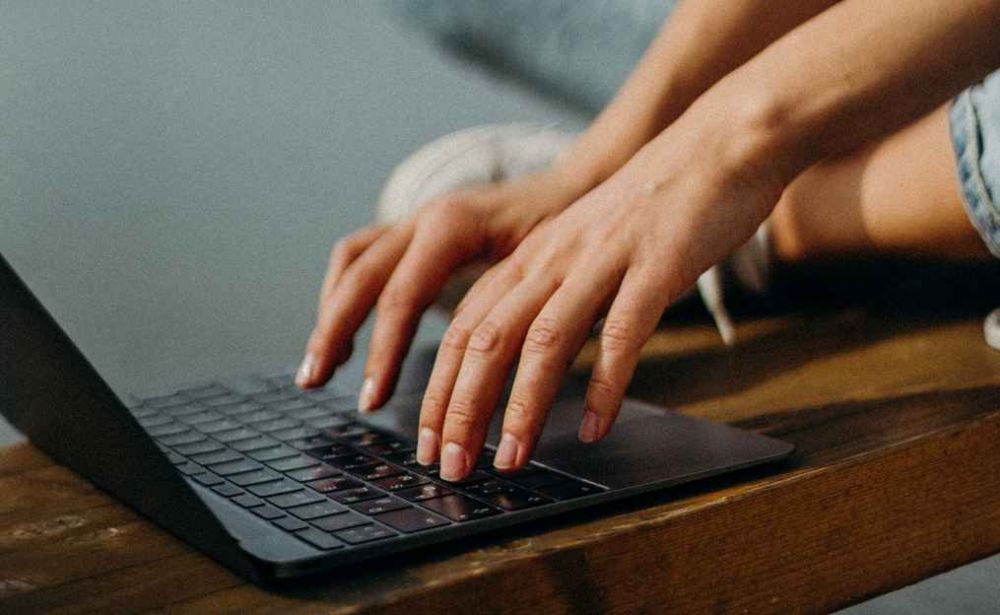
foto: pexels.com
- Untuk membuka BIOS, kamu tidak perlu menggunakan aplikasi tambahan. Namun, kamu harus tahu cara membuka BIOS karena tiap laptop memiliki prosedur yang berbeda-beda. Berikut cara membuka BIOS pada masing-masing laptop:
a. Laptop Asus, kamu bisa menyalakan ulang laptop, lalu tekan tombol FI, ESC, atau Del beberapa kali hingga masuk ke menu BIOS
b. Laptop Lenovo, nyalakan laptop, lalu tahan tombol enter ketika muncul logo Lenovo. Kemudian kamu akan dialihkan ke Startup Interrupt Menu. Setelah itu, tekan F1 untuk masuk ke BIOS.
c. Laptop HP, matikan laptop, lalu tekan tombol power. Kemudian tekan tombol Esc berulang kali hingga masuk ke Menu Startup. Kemudian tekan tombol F10 untuk masuk ke BIOS Setup Utility
d. Laptop Acer, nyalakan laptop dengan menekan tombol power. Kemudian tekan tombol F2 dengan cepat saat laptop menyala dan kamu pun akan masuk ke tampilan BIOS.
- Setelah masuk ke halaman BIOS, kamu bisa langsung mengetahui informasi suhu laptopmu.
5. Melalui AMD Ryzen Master.
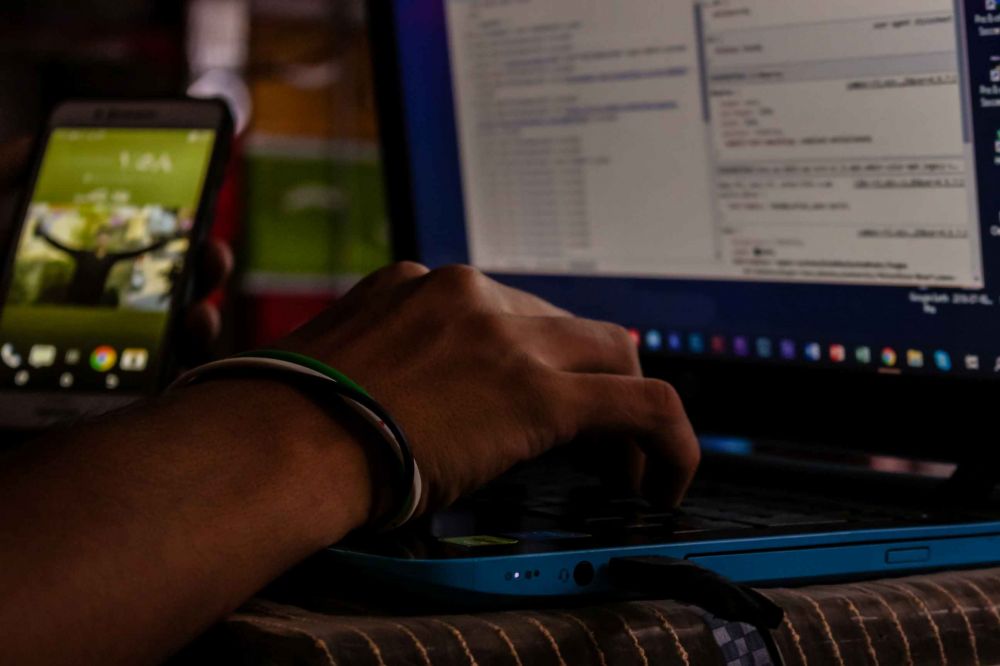
foto: pexels.com
- Bagi kamu pengguna laptop berprosesor AMD bisa memanfaatkan AMD Ryzen Master.
- Nyalakan laptopmu, kemudian klik menu "start" dan ketikkan "AMD Ryzen Master," tekan enter.
- Setelah halaman AMD Ryzen Master terbuka, kamu bisa langsung mengetahui informasi suhu laptopmu.







